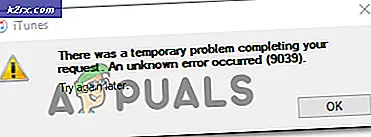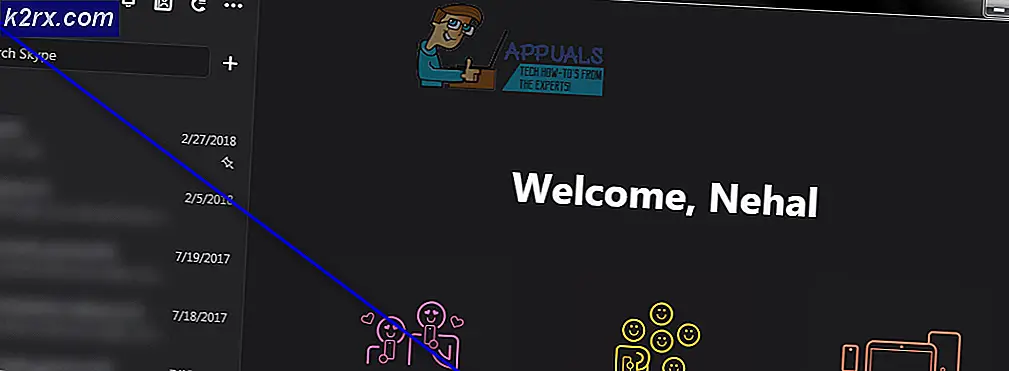Cara Menginstal Distro Linux Lengkap di Android
Bagi pengguna yang ingin mengalami OS desktop lengkap di ponsel Android mereka, terutama orang-orang yang paham teknologi yang tidak ingin membawa laptop atau tablet, sangat mungkin untuk menginstal OS Linux yang berfungsi penuh di ponsel Android Anda.
Anda akan membutuhkan telepon yang di-root untuk operasi ini - Anda dapat mencari Appuals untuk panduan root untuk perangkat Anda jika Anda belum melakukan root. Setelah Anda melakukan root, prosesnya cukup sederhana.
Persyaratan
BusyBox
VNC Viewer
Linux Deploy
Hal pertama yang Anda ingin lakukan adalah menginstal BusyBox - baik langsung dari Google Play store, atau modul BusyBox Ajaib jika Anda telah berakar dengan MagiskSU.
Jika Anda menginstal BusyBox dari Google Play store, Anda hanya perlu mengunduh aplikasi, meluncurkannya, dan menekan tombol Install dari dalam aplikasi.
Jika Anda telah ber-root dengan MagiskSU, Anda perlu menjalankan Magisk Manager dan masuk ke Pengaturan, kemudian aktifkan tombol Aktifkan Busybox, yang akan memanfaatkan BusyBox built-in milik Magisk untuk perangkat Anda.
Apa yang dilakukan BusyBox adalah memungkinkan sistem Android Anda untuk menggunakan perintah Linux yang biasanya tidak dapat diakses oleh Anda - banyak aplikasi root bergantung pada ini. Dengan BusyBox terinstal, Anda sekarang akan meluncurkan Linux Deploy pada perangkat Anda.
TIP PRO: Jika masalahnya ada pada komputer Anda atau laptop / notebook, Anda harus mencoba menggunakan Perangkat Lunak Reimage Plus yang dapat memindai repositori dan mengganti file yang rusak dan hilang. Ini berfungsi dalam banyak kasus, di mana masalah ini berasal karena sistem yang rusak. Anda dapat mengunduh Reimage Plus dengan Mengklik di SiniDi menu Linux Deploy, pilih Unduh, dan kemudian Anda akan disajikan dengan menu opsi. Di sinilah Anda akan mengkonfigurasi distro Linux Anda sebelum distro, dan saya akan menjelaskan pengaturan penting:
- Distribusi - Pilih distro Linux Anda untuk dipasang. Ada daftar yang cukup besar, tetapi yang paling mudah digunakan adalah Ubuntu.
- Paket distribusi - Pilih versi distro Linux yang Anda pilih di atas.
- Arsitektur - Jangan ubah ini, secara otomatis dipilih berdasarkan perangkat Anda.
- Ukuran gambar (MB) - Standarnya adalah 512, tetapi Anda harus mengubahnya ke angka yang lebih tinggi. Jangan masukkan angka yang lebih besar dari 4095mb.
- Pengaturan SSH - Anda harus mengubah port default 22 di sini, tetapi perangkat Android hanya dapat menggunakan port sekitar 1024. Sebagian besar pengguna akan memilih port 2222.
- Custom mounts - Jika Anda ingin mengakses sistem file Android Anda dari dalam distro Linux, pergi ke Mount point dan pilih yang Anda butuhkan. Jika Anda tidak dapat mengaktifkan penyimpanan internal, ubah penyimpan / penyimpanan penyimpanan standar / emulated / 0 ke / data / media / 0 .
Anda harus mengatur nama pengguna Anda ke root - ini akan memberi Anda akses pengguna super permanen di dalam distro Linux. Ketika semuanya sudah dikonfigurasi, tekan tombol Install, dan setelah selesai, Anda dapat meluncurkan distro Linux dengan tombol Start - tetapi ini akan meluncurkannya di chroot, yang seperti terminal baris perintah. Jadi kita perlu mengakses GUI menggunakan alat VNC Viewer.
Luncurkan VNC dan atur alamat ke localhost: 5900 dan masukkan kata sandi Anda. Anda sekarang memiliki OS desktop Linux yang berfungsi penuh di ponsel Android Anda. Anda mungkin ingin mulai menginstal aplikasi Linux, yang dilakukan melalui terminal Linux. Berikut beberapa hal yang patut Anda raih:
- LibreOffice - apt-get install libreoffice
- Firefox - apt-get install iceweasel
- Python Idle - apt-get install idle
- GIMP - apt-get install gimp
- DropBox - apt-get install nautilus-dropbox
Juga periksa panduan kami tentang menginstal kali linux di android .
TIP PRO: Jika masalahnya ada pada komputer Anda atau laptop / notebook, Anda harus mencoba menggunakan Perangkat Lunak Reimage Plus yang dapat memindai repositori dan mengganti file yang rusak dan hilang. Ini berfungsi dalam banyak kasus, di mana masalah ini berasal karena sistem yang rusak. Anda dapat mengunduh Reimage Plus dengan Mengklik di Sini